Windows XPパソコン1台をWindows 7にやっと移行した。
現在Windows 7パソコン1台を主に使用しているが、まだ XPが2台ある。2014年4月XPのサポートが終了したので、気にはしていた。
XP2台のうち、新しい方の富士通ノートPC FMV NF60T(2006年秋冬モデル)、CPU AMD 1.6GHz, 3GB/ 120GB(主記憶RAMは増設している)のXPパソコンをアップグレードした。
パソコンの性能的には、MSのWindows 7の基準を満たしている。FMVのWindows 7対応については、2007年モデルまで動作確認情報公開されているが、2006モデル以前は動作確認情報が公開されていない。(Windows 8.1はさらに厳しくなるので、Windows 7(32ビット版)へのアップグレードをトライした。)
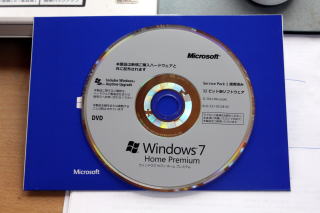 
Windows 7 DVDパッケージ Windows 7へアップグレードしたPC
手順は、MSのネット上で公開している「Windows XPからWindows 7へのアップグレード」の手順1〜4によった。
手順1、Windows 7 Upgrade Advisorのダウンロードと実行
・この途中で、不具合(エラーダウン)がいろいろ出てきたので、PCを購入時の状態に戻す(リカバリー)を実施した。Cドライブの空き容量が、16GB以上必要なので、標準搭載されているプログラムなどを、アンインストールした。(XPの今年4月の状態までWindows Updateをしようとしたが、出来なかった。)
・PCをきれいにし、試行錯誤しながら、あらためて手順1を実行した。
手順1はPCがWindows 7へ移行する条件をチェックしている。(CPU速度:1.6GHz.>1GHz, RAM : 3GB>1GB,
Cドライブ空き領域: 16.9GB>16GBなど)
手順2、ファイルと設定を移動する。
・Windows転送ツールをダウンロードしXP PCのファイルと設定を外部ディスクに保存する。(XP関連プログラムは継続利用しないが一応準拠した。Dドライブのデータなどはそのまま使用できる。)
手順3、Windows 7のインストール
・Windows 7 DVDパッケージをPCドライブにセットしたが、読み込めないので、DVDをUSBメモリーに移してからSetup.exeを実行した。
(1) ファイルのコピー
重要な更新プログラムの取得も含めて実施。
(2) Windowsファイルの展開
この2つの処理が100%になるまで、いろいろ苦労した。PCのリカバリーを再度実施し、XPアプリの大半をアンインストールした(特にWindows 7と互換性のないと思われるもの)。
2つの処理が100%になれば、あとは手順にそって設定処理。
(3) 機能のインストール
(4) 更新プログラムのインストール
(5) インストールの最終処理
手順4, ファイルと設定を移動する。
・XPアプリは継続利用しないので実施せず。
これでWindows 7 PCが一応完成した。インターネット(IE)は動作する。あとはPCとしての環境整備。
(1) セキュリティーソフトのインストール(Norton)
インストール後、最新にアップデートし、ウイルススキャンを実施した。
(2) Windows Update
エラーが出て、なかなかできない。更新プログラムが多数あり、インストールが進まないでエラーとなる。Fix itの実行など、エラー対応処理をいろいろ実施して、だんだん進んだ。
(3) MS Officeのインストール
XP PC付属のOffice 2003 Personalをインストール。Word, Excel, Outlookが起動・利用できるようになった。(ところが起動のたびに「Office
2003使用許諾の同意」のダイアログボックスが表示される。ここで、Office 2003もXPと同じく2014年4月サポート終了の事実を知る。ボックスを表示しないように対策した。)
Outlookをメールソフトに利用できるように設定した。
(4) ホームネットワークの設定
今までのWindows 7 PCとプリンター共用などホームネットワークを利用できるようにした。
以上で、使える環境になったが、Windows Updateが最後まで手こずっている。
最終的にインストールされた更新プログラムは、
・MS.NET Framework: (6) + MS Office Personal: (24) +MS Windows: (172) =計:202個
で、更新プログラムが1個まだエラーが出てインストールできていない。(エラー対策処理はいろいろやってみたが- - 。この更新プログラムは(「重要」レベルでなく)「推奨」レベルなので、様子を見ることとした。)
以上で、Windows 7パソコンとして使えるようになった。のべ2週間くらいかかった。(いろいろ楽しめたが、古いPCの移行はあまり推奨出来ないようだ。)
 Windows 8.1 パソコン(2013年12月) Windows 8.1 パソコン(2013年12月)
 Windows 7 パソコン(2010年2月) Windows 7 パソコン(2010年2月)
+ このWindows 7 PCを、リビングのPCとして(今までのXP PCをやめ)使用することにした。ここで使うメールのデータを移行した。家計簿ソフト・データも移行して継続した。年賀状ソフトはデータが移行が?なので、見合わせている。
|
|